Instagram இல் குறிச்சொல் செய்வது எப்படி
நூலாசிரியர்:
Randy Alexander
உருவாக்கிய தேதி:
3 ஏப்ரல் 2021
புதுப்பிப்பு தேதி:
1 ஜூலை 2024
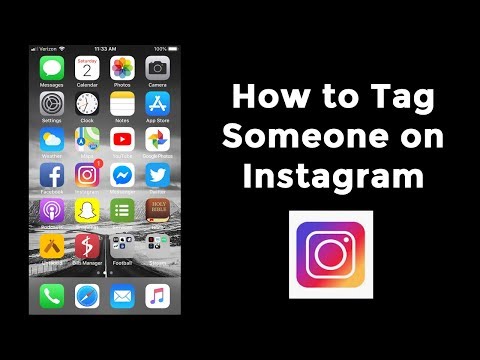
உள்ளடக்கம்
- நிலைகளில்
- முறை 1 புதிய புகைப்படத்தில் யாரையாவது குறிக்கவும்
- முறை 2 இருக்கும் புகைப்படத்தில் யாரையாவது குறிக்கவும்
- முறை 3 கருத்துகளில் யாரையாவது குறிக்கவும்
- முறை 4 ஹேஷ்டேக்குகளைச் சேர்க்கவும்
- முறை 5 ஹேஷ்டேக் தேடலைச் செய்யுங்கள்
உங்கள் இடுகைகளை மேலும் சமூகமாக்க மற்ற Instagram பயனர்களைக் குறிக்க நீங்கள் கற்றுக்கொள்ளலாம். நீங்கள் அவர்களின் பயனர் பெயர்களால் (@ அடையாளத்திற்கு முன்னால்) அடையாளம் காணலாம் அல்லது ஹேஷ்டேக்குகளைப் பயன்படுத்தலாம் (# அடையாளத்திற்கு முந்தைய சொற்கள்) இதனால் தளத்தின் பிற பயனர்கள் உங்கள் இடுகைகளைக் கண்டறிய முடியும்.
நிலைகளில்
முறை 1 புதிய புகைப்படத்தில் யாரையாவது குறிக்கவும்
-
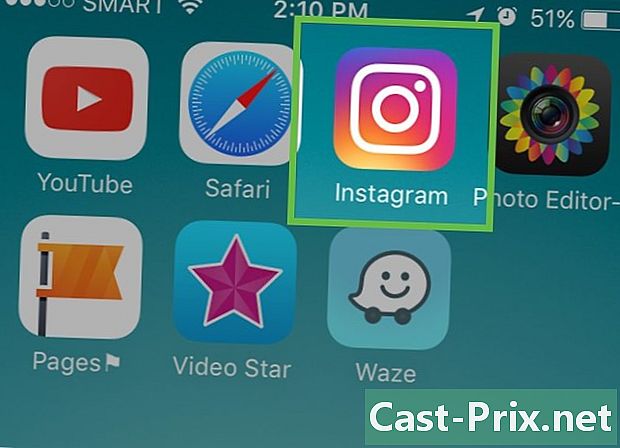
Instagram ஐத் திறக்கவும். இளஞ்சிவப்பு கேமரா லென்ஸ் போல தோற்றமளிக்கும் ஐகானைக் கண்டுபிடிப்பதன் மூலம் பயன்பாட்டை உங்கள் முகப்புத் திரையில் அல்லது பயன்பாட்டு பட்டியலில் காணலாம்.- இந்த வகையான முறை ஹேஸ்டேக்கிலிருந்து வேறுபட்டது, ஏனெனில் இது இன்ஸ்டாகிராமில் ஒரு பயனரை அடையாளம் காண உங்களை அனுமதிக்கிறது.
-
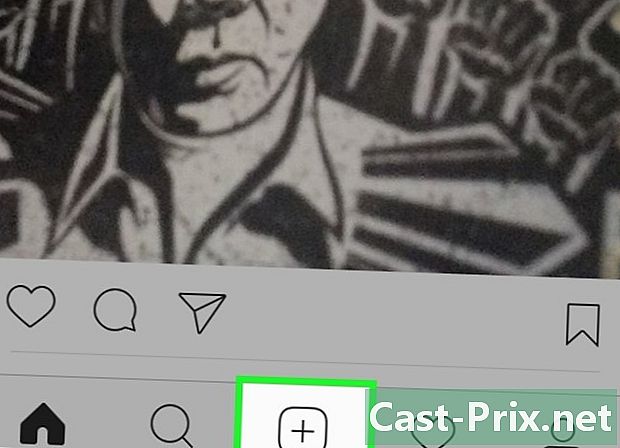
+ பொத்தானைக் கிளிக் செய்க. இது திரையின் அடிப்பகுதியில் உள்ளது. புதிய புகைப்படத்தைச் சேர்க்க இது பொத்தான். -
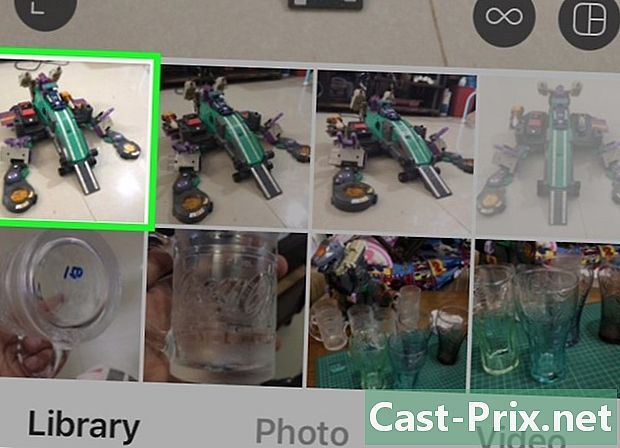
புகைப்படத்தைத் தேர்வுசெய்க. நீங்கள் விரும்பினால், பயன்பாட்டில் உள்ளமைக்கப்பட்ட கேமரா மூலம் நேரடியாக ஒரு படத்தையும் எடுக்கலாம்.- ஒரு வீடியோவில் யாரையாவது குறிக்க முடியாது.
-
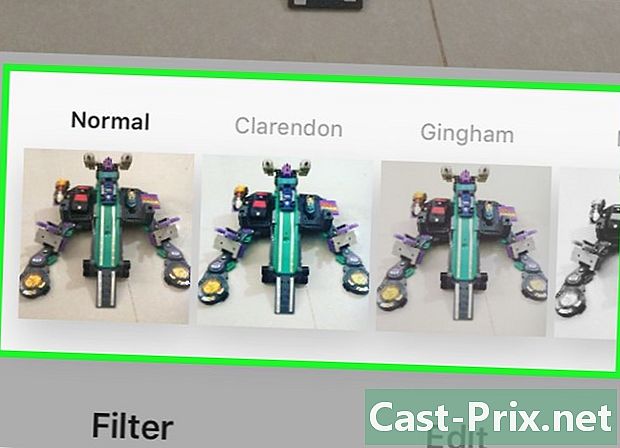
வடிப்பான்கள் மற்றும் விளைவுகளைத் தேர்வுசெய்க. புகைப்படத்தை சரிசெய்ய விரும்பவில்லை என்றால் இந்த படிநிலையைத் தவிர்க்கலாம். -
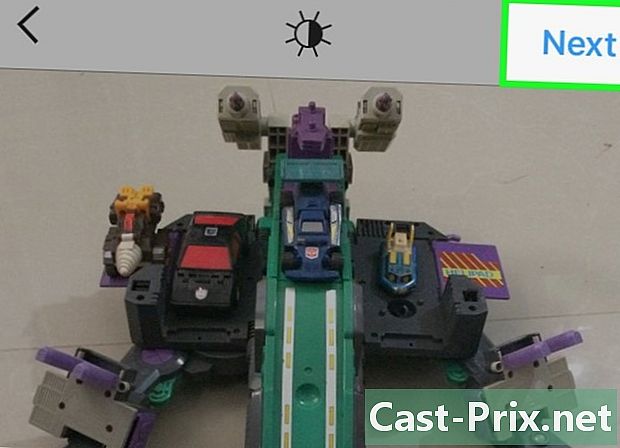
அடுத்து என்பதைக் கிளிக் செய்க. பொத்தான் திரையின் மேல் வலதுபுறத்தில் உள்ளது. -
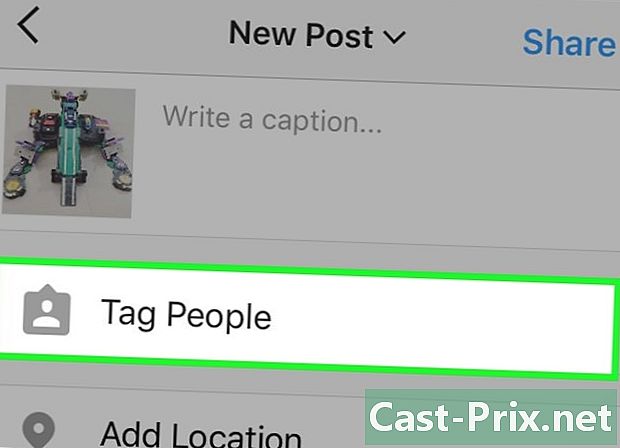
டேக் யாரையாவது கிளிக் செய்க. -
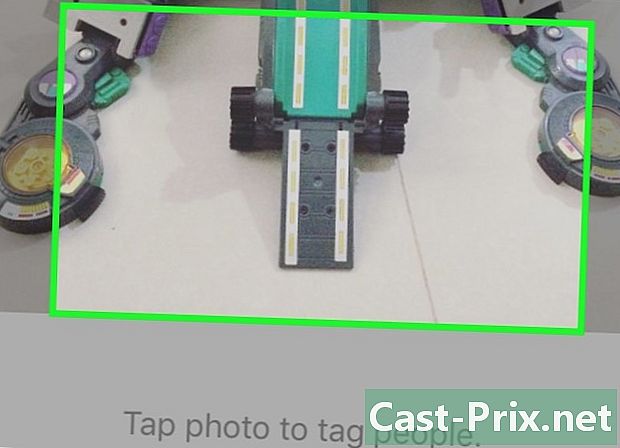
புகைப்படத்தில் உள்ளவர்களில் ஒருவரைக் கிளிக் செய்க. நீங்கள் கிளிக் செய்த பகுதிக்கு மேலே ஒரு லேபிள் தோன்றும். -
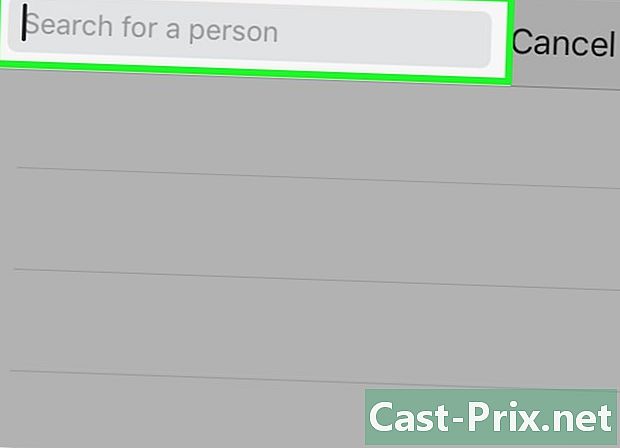
பெயர் அல்லது பயனர் பெயரைத் தட்டச்சு செய்க. நீங்கள் குறியிடும் நபரை இன்ஸ்டாகிராம் அடையாளம் காணும்போது, தேடல் முடிவுகளில் அவரது பெயர் தோன்றும். -
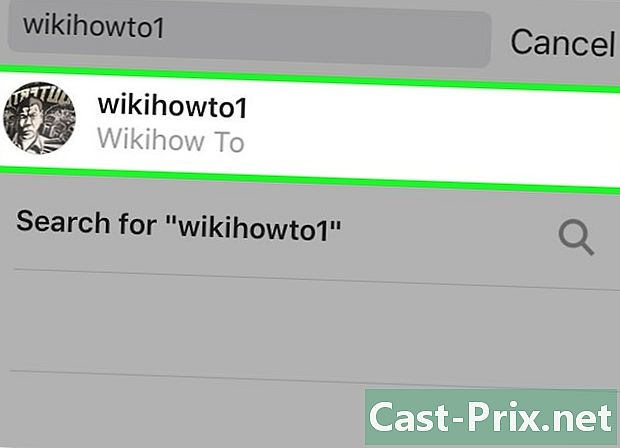
நீங்கள் குறிக்க விரும்பும் நபரைத் தேர்வுசெய்க. நீங்கள் அழுத்திய பகுதியில் அவரது பெயர் தோன்றும். நீங்கள் விரும்பினால் அதை வேறு பகுதிக்கு நகர்த்தலாம்.- நீங்கள் பல நபர்களைக் குறிக்க விரும்பினால், வெவ்வேறு பகுதிகளைத் தட்டி, முதலில் நீங்கள் செய்ததைப் போல அவர்களின் பெயரைத் தேடுங்கள்.
-

முடி என்பதைக் கிளிக் செய்க. இது திரையின் மேல் வலதுபுறத்தில் உள்ளது. -
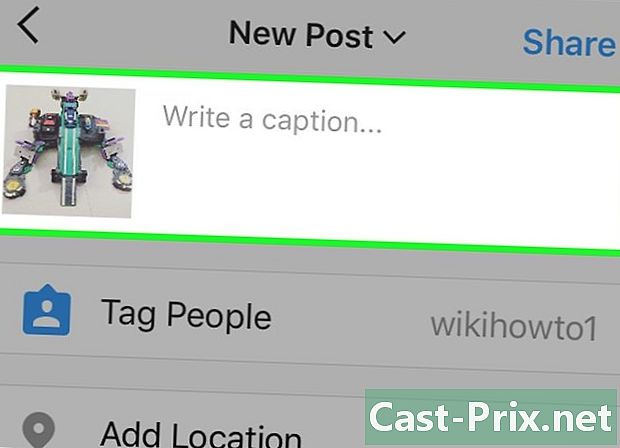
ஒரு புராணத்தை உள்ளிடவும். புகைப்படத்தில் ஒரு மின் சேர்க்க விரும்பவில்லை என்றால் இந்த படிநிலையைத் தவிர்க்கலாம். -

பகிர் என்பதைக் கிளிக் செய்க. பொத்தான் திரையின் மேல் வலதுபுறத்தில் உள்ளது. புகைப்படம் இப்போது உங்கள் சந்தாதாரர்களின் செய்தி ஊட்டத்தில் தோன்றும்.- நீங்கள் குறியிட்ட நபருக்கு (கள்) அவர்களுக்கு அறிவிக்க அறிவிக்கப்படும்.
முறை 2 இருக்கும் புகைப்படத்தில் யாரையாவது குறிக்கவும்
-
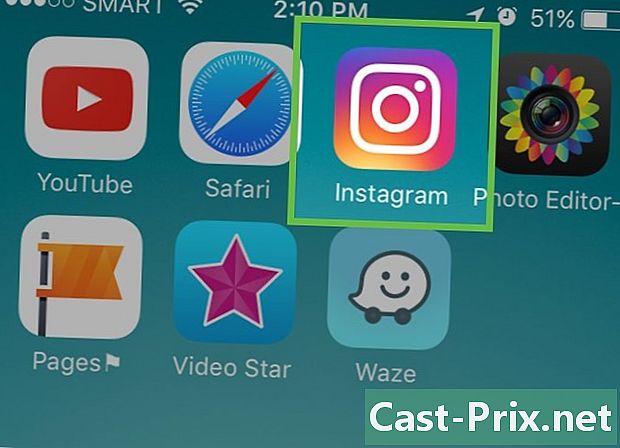
Instagram ஐத் திறக்கவும். பிங்க் கேமரா லென்ஸ் போல தோற்றமளிக்கும் ஐகானுடன் கூடிய பயன்பாடு இது.- இந்த வகையான குறிச்சொல் ஹேஸ்டேக்கிலிருந்து வேறுபட்டது, ஏனெனில் இது இன்ஸ்டாகிராமில் மற்றொரு பயனரை அடையாளம் காண உங்களை அனுமதிக்கிறது.
-

உங்கள் சுயவிவரத்திற்குச் செல்லவும். ஒரு நபரின் தலை போல தோற்றமளிக்கும் பயன்பாட்டின் கீழ் வலதுபுறத்தில் உள்ள ஐகானைக் கிளிக் செய்க. -
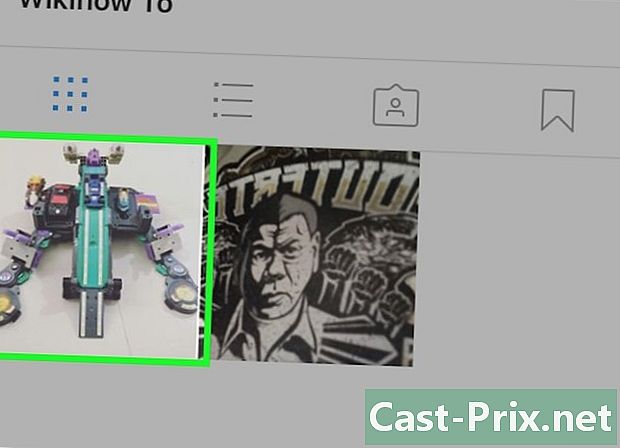
நீங்கள் விரும்பும் புகைப்படத்தைத் தேர்வுசெய்க. -

⁝ (Android இல்) அல்லது ... (iPhone இல்) என்பதைக் கிளிக் செய்க. இது மேல் வலது மூலையில் உள்ளது. -
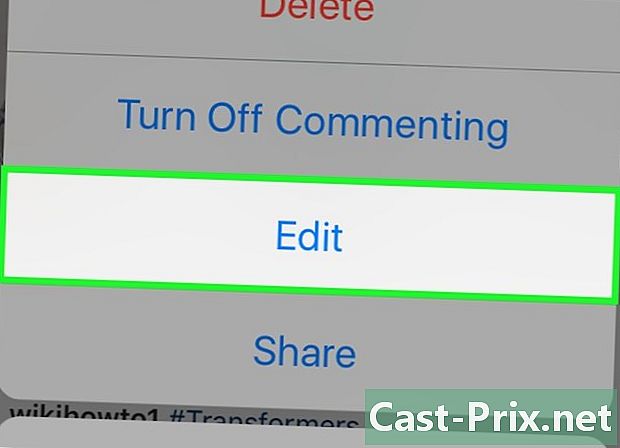
திருத்து என்பதைக் கிளிக் செய்க. -
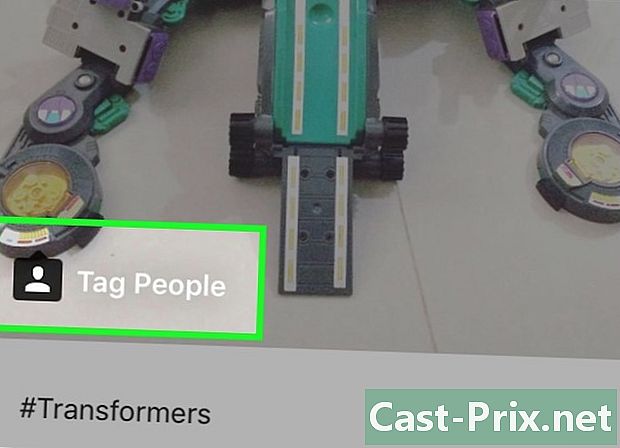
டேக் யாரையாவது கிளிக் செய்க. இது புகைப்படத்தின் அடிப்பகுதியில் இருக்க வேண்டும். -

புகைப்படத்தில் ஒரு நபரைத் தட்டவும். நீங்கள் அழுத்திய பகுதியில் ஒரு லேபிள் தோன்றும். -
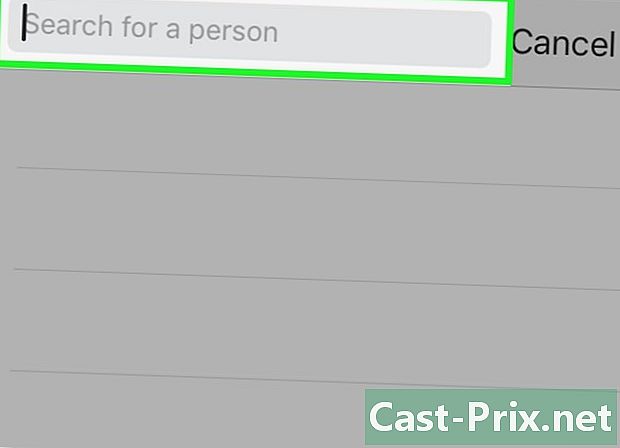
அதன் பெயர் அல்லது பயனர் பெயரைத் தட்டச்சு செய்க. நீங்கள் குறியிட்ட நபரை இன்ஸ்டாகிராம் அடையாளம் காணும்போது, தேடல் முடிவுகளில் அவர்களின் பெயர் தோன்றும். -

நீங்கள் குறிக்க விரும்பும் நபரைத் தேர்வுசெய்க. நீங்கள் அழுத்திய பகுதிக்கு மேலே அவரது பெயர் தோன்றும். புகைப்படத்தில் லேபிளை வேறு இடத்திற்கு நகர்த்தலாம்.- நீங்கள் பலவற்றைக் குறிக்க விரும்பினால், புகைப்படத்தைக் கிளிக் செய்து, நீங்கள் முதல் முறையாக செய்ததைப் போல அவர்களின் பெயர்களைத் தேடுங்கள்.
-
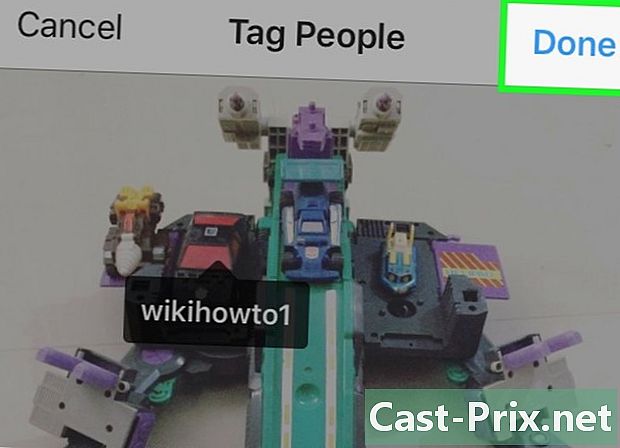
முடி என்பதைக் கிளிக் செய்க. பொத்தான் மேல் வலதுபுறத்தில் உள்ளது. -

முடி என்பதைக் கிளிக் செய்க. உங்கள் மாற்றங்கள் சேமிக்கப்படும் போது இதுதான். குறிச்சொல் இப்போது புகைப்படத்தில் தோன்றும்.- நீங்கள் குறியிடப்பட்ட நபர்களுக்கு அறிவிக்க அறிவிக்கப்படும்.
முறை 3 கருத்துகளில் யாரையாவது குறிக்கவும்
-
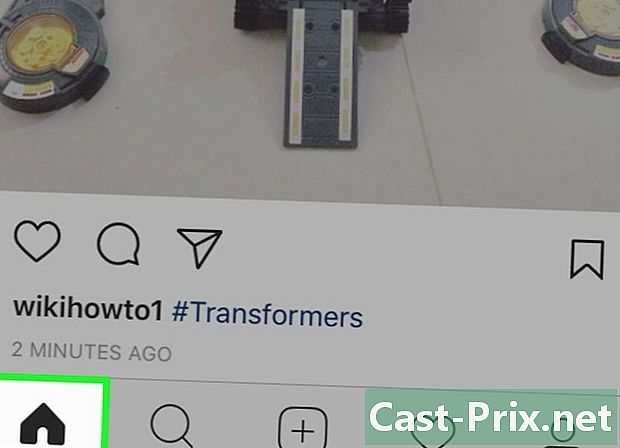
கேள்விக்குரிய இடுகைக்குச் செல்லவும். ஒரு சுவாரஸ்யமான இடுகையை கருத்துகளில் குறிப்பதன் மூலம் (அதாவது, அவரது பெயரைக் குறிப்பிடுவதன் மூலம்) நீங்கள் விரைவாகச் சொல்லலாம். இது அவர் இடுகையைப் பார்ப்பார் என்ற அறிவிப்பை அனுப்புகிறது.- இதன் பயனர் பெயர் @ உடன் தொடங்கி "ern பயனர்பெயர்" வடிவமைப்பைப் பின்பற்றுகிறது.
- இடுகை தனிப்பட்டதாக இருந்தால் உங்கள் நண்பர் குறிச்சொல்லைப் பார்க்க மாட்டார் (அவரும் இந்தக் கணக்கிற்கு சந்தா செலுத்தாவிட்டால்).
-
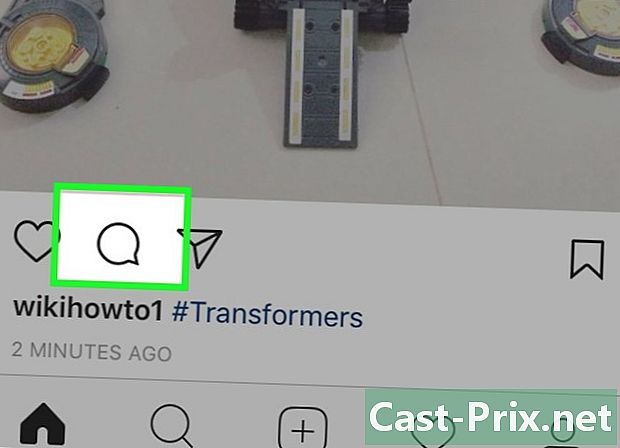
கருத்துகள் ஐகானைக் கிளிக் செய்க. கேள்விக்குரிய புகைப்படம் அல்லது வீடியோவின் கீழ் உள்ள குமிழி இது. -

விசைப்பலகை ஸ்பேஸ்பாரில் தட்டவும். இதற்கு முன், இன்ஸ்டாகிராம் உங்கள் நண்பரின் பெயரை கருத்துக்களில் தட்டச்சு செய்ய அனுமதிக்கிறது, ஆனால் இப்போது அது ஒரு தனிப்பட்டதை மட்டுமே அனுப்புகிறது. பயனர் பெயரைத் தவிர வேறு இடம், வேறு இடம் போன்றவற்றைக் கொண்டு நீங்கள் கருத்தைத் தொடங்க வேண்டும். -
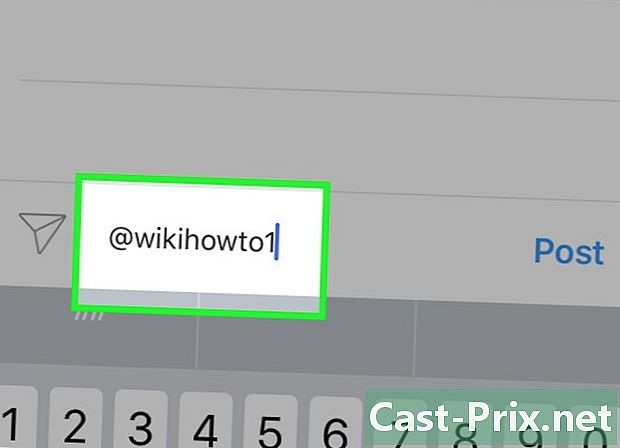
வகை @son_nom_dutilisateur. உங்களுக்கு சரியாக நினைவில் இல்லை என்றால், தேடல் முடிவுகளில் தோன்றும் வரை அதைத் தட்டச்சு செய்யத் தொடங்குங்கள். அது தோன்றியதும் அதைக் கிளிக் செய்யலாம். -
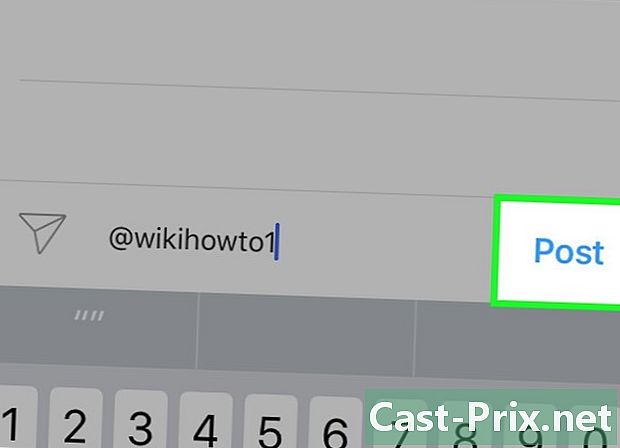
கிளிக் செய்யவும் அனுப்ப. லைகோன் திரையின் கீழ் வலதுபுறத்தில் ஒரு சிறிய காகித விமானம் போல் தெரிகிறது. இது ஒரு கருத்தை இடுகையிடும் மற்றும் நீங்கள் குறியிட்ட உங்கள் நண்பருக்கு அறிவிப்பு வரும்.
முறை 4 ஹேஷ்டேக்குகளைச் சேர்க்கவும்
-
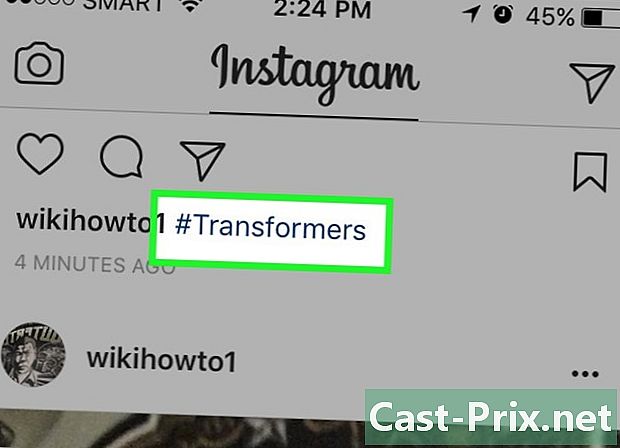
இது எவ்வாறு செயல்படுகிறது என்பதை அறிக. ஹேஸ்டேக் என்பது "#" (எ.கா. "# கேட்ஸ்") உடன் தொடங்கும் ஒரு முக்கிய சொல், இது புகைப்படம் அல்லது வீடியோவை பொதுவான தலைப்புகளுடன் இணைக்கிறது. புகைப்படங்கள் மற்றும் வீடியோக்களின் தலைப்பில் ஹேஷ்டேக்குகளைச் சேர்ப்பது பொதுவான கருப்பொருள்களைத் தேடும் பிற பயனர்களுக்கு அவற்றை மேலும் அணுக வைக்கிறது.- உதாரணமாக, நீங்கள் தட்டச்சு செய்தால் #chatons புகைப்பட தலைப்பில், இன்ஸ்டாகிராமில் "பூனைக்குட்டிகளை" தேடும் நபர்கள் அவளைப் பார்ப்பார்கள், அதே போல் இந்த ஹேஷ்டேக்கைப் பயன்படுத்தும் மற்ற எல்லா புகைப்படங்களும்.
- பயனர் பெயர் குறிச்சொற்கள் (அதாவது, தொடக்கத்தில் @ உடன்) புகைப்படத்தில் தோன்றும் ஒரு நபர் அல்லது நிறுவனத்தை அடையாளம் காணும். இது ஹேஷ்டேக்குகளிலிருந்து வேறுபட்ட விஷயம்.
-
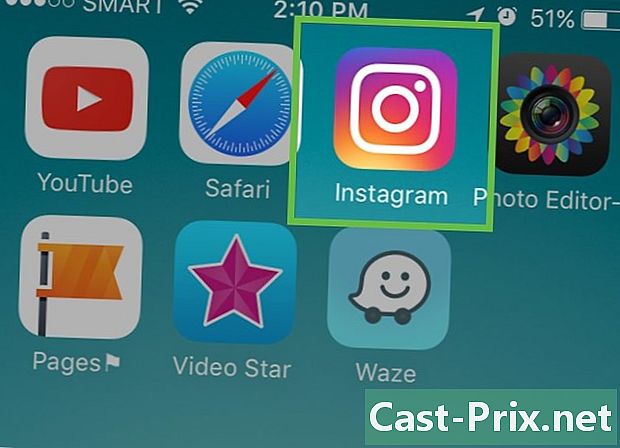
Instagram ஐத் திறக்கவும். பயன்பாட்டை இளஞ்சிவப்பு கேமரா லென்ஸ் வடிவில் அங்கீகரிப்பீர்கள். -
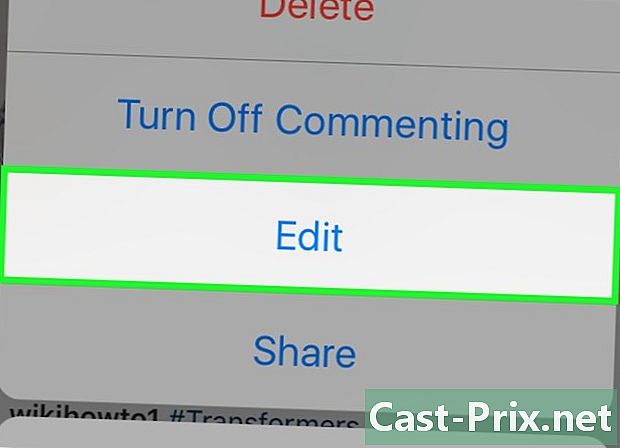
புகைப்படத்தின் தலைப்பை திருத்தவும். புராணக்கதைகளில் தட்டச்சு செய்வதன் மூலம் புதிய புகைப்படங்கள் அல்லது முன்பே இருக்கும் புகைப்படங்களுக்கு ஹேஷ்டேக்குகளைச் சேர்க்கலாம். அங்கு செல்வது எப்படி என்பது இங்கே.- நீங்கள் ஏற்கனவே வீடியோ அல்லது புகைப்படத்தை இடுகையிட்டிருந்தால், இடுகைக்குச் சென்று வலது மூலையில் உள்ள Android (Android இல்) அல்லது ... (iPhone இல்) கிளிக் செய்தால், தேர்வு செய்யவும் தொகு.
- நீங்கள் ஒரு புதிய புகைப்படம் அல்லது வீடியோவை இடுகையிடும்போது, திரையின் கீழ் மையத்தில் உள்ள + ஐக் கிளிக் செய்து, உங்களுக்கு விருப்பமான புகைப்படம் அல்லது வீடியோவைத் தேர்வுசெய்க. நீங்கள் விரும்பினால், விளைவுகளைச் சேர்த்து, திரையின் கீழ் வலதுபுறத்தில் அடுத்து என்பதைத் தட்டவும்.
-

புராணக்கதையில் ஹேஷ்டேக்குகளைத் தட்டச்சு செய்க. புகைப்படத்துடன் தொடர்புடைய முக்கிய சொற்களுக்கு முன் ஹேஷ்டேக் சின்னத்தை (#) தட்டச்சு செய்க. அது கீழே தோன்றும் அல்லது நீங்கள் அதை ஒரு வாக்கியத்துடன் கலக்கலாம். உங்கள் புராணக்கதைகளில் ஹேஷ்டேக்குகளை இணைப்பதற்கான பல யோசனைகள் இங்கே.- புகைப்படத்தின் பொருள்: எழுதுவதன் மூலம் உங்கள் பூனை வெயிலில் பதிக்கும் படத்தை நீங்கள் இடுகையிடலாம்: "# # கார்டனில் # சோல் குளிக்கும் # சேட்டன்".
- இடம் : இன்ஸ்டாகிராமில் மிகவும் பிரபலமான சில தேடல்கள் குறிப்பிட்ட இடங்களை உள்ளடக்கியது. எடுத்துக்காட்டாக முயற்சிக்கவும்: "# மோன்லிட்", "எனது # விடுமுறைக்கு # புக்கெட் # தாய்லாந்து # ஆசியா" அல்லது "எனக்கு பிடித்த # ஸ்டார்பக்ஸ் # கஃபேவை விட சிறந்தது எதுவுமில்லை".
- தொழில்நுட்ப புகைப்படங்கள் : புகைப்படத்தை உருவாக்க பயன்பாடுகள், வடிப்பான்கள் மற்றும் பாணிகளில் ஹேஷ்டேக்குகளை வைக்கவும், எடுத்துக்காட்டாக: "# iPhone3", "#hipstamatic", "#blackwhite", "#nofilter" ஆகியவை அமெச்சூர் தேடல் முடிவுகளில் தோன்றும் புகைப்படம் எடுத்தல்.
- நிகழ்வுகள் நீங்களும் உங்கள் நண்பர்களும் ஒரே நிகழ்வின் புகைப்படங்களைப் பகிர்ந்து கொண்டால், எல்லா புகைப்படங்களுக்கும் பொதுவான ஹேஸ்டேக்கை உருவாக்கலாம். எடுத்துக்காட்டாக, எல்லோரும் "# sarah30anniversaire" என்ற ஹேஷ்டேக்கைப் பயன்படுத்தினால், இணைக்கப்பட்ட படங்களை கண்டுபிடிப்பது எளிதாக இருக்கும்.
- அழைப்பவர் ID : குறிப்பிட்ட பண்புகளை விவரிப்பதன் மூலம் தேடல் முடிவுகளில் எளிதாகக் காணலாம், எடுத்துக்காட்டாக "# ரன்னர்", "# லாட்டினாஸ்", "#lgbt", "# neen80", "#teambeyonce".
- போக்குகளைப் பற்றி அறிக. இன்ஸ்டாகிராமில் மிகவும் பிரபலமான ஹேஷ்டேக்குகளைக் கண்டுபிடிக்க ஆன்லைன் தேடலைச் செய்யுங்கள் அல்லது இந்த வகையான தகவல்களைக் கண்டுபிடிக்க http://www.tagblender.com போன்ற சிறப்பு தளங்களை முயற்சிக்கவும்.
-
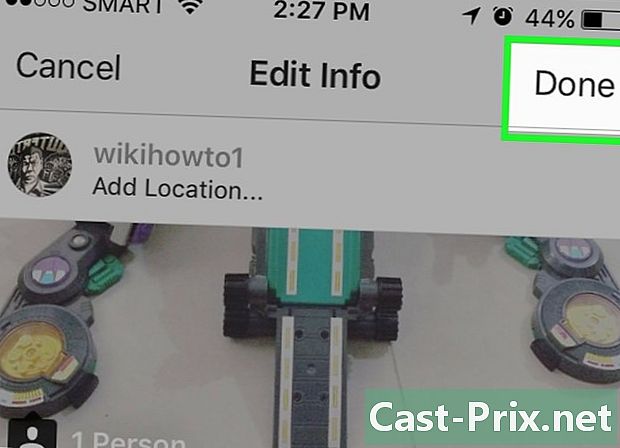
பகிர் என்பதைக் கிளிக் செய்க. ஏற்கனவே இருக்கும் இடுகையை நீங்கள் திருத்துகிறீர்கள் என்றால், திரையின் மேல் வலதுபுறத்தில் உள்ள சிலுவையை சொடுக்கவும். பிற பயனர்கள் இப்போது உங்கள் புகைப்படங்களையும் வீடியோக்களையும் ஹேஷ்டேக்குகளுடன் காணலாம்.- அதனுடன் இடுகையிடப்பட்ட பிற புகைப்படங்களைக் காண புகைப்படத்தின் கீழ் ஹேஷ்டேக்கைத் தட்டவும்.
- உங்கள் சுயவிவரம் தனிப்பட்டதாக இருந்தால், புகைப்படங்கள் உங்களைப் பின்தொடர்பவர்களுக்கு மட்டுமே தெரியும்.
முறை 5 ஹேஷ்டேக் தேடலைச் செய்யுங்கள்
-
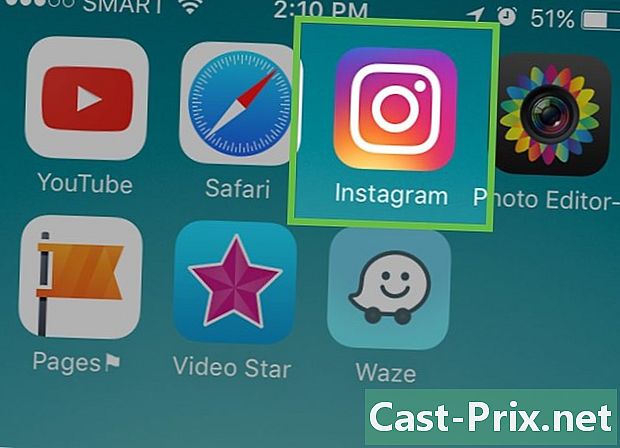
Instagram ஐத் திறக்கவும். இது ஒரு இளஞ்சிவப்பு கேமரா லென்ஸ் போல தோற்றமளிக்கும் ஐகான். -
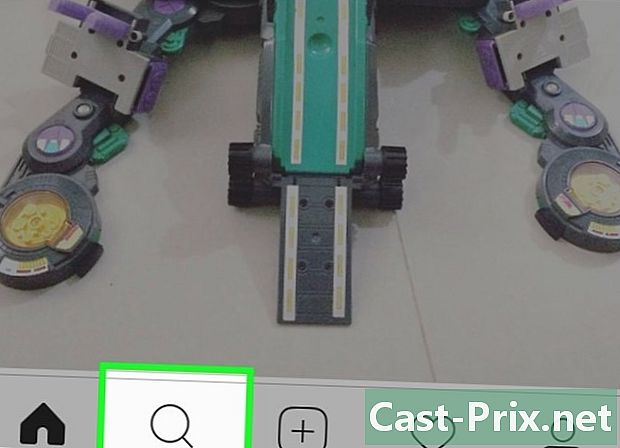
தேடல் ஐகானைக் கிளிக் செய்க. இது திரையின் அடிப்பகுதியில் பூதக்கண்ணாடி போல் தெரிகிறது.- தொடர்புடைய உள்ளடக்கத்தைக் கண்டறிய புகைப்படத் தலைப்பில் உள்ள ஹேஷ்டேக்கையும் தட்டலாம்.
-

தேடல் பெட்டியைக் கிளிக் செய்க. இது திரையின் உச்சியில் உள்ளது. -
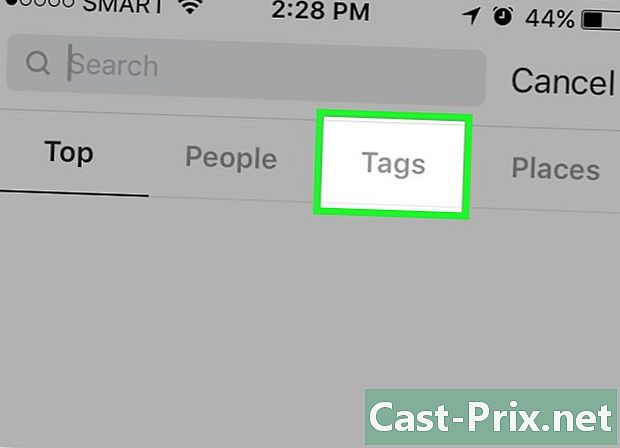
குறிச்சொற்களைக் கிளிக் செய்க. இது தேடல் பெட்டியின் கீழ் உள்ளது. -
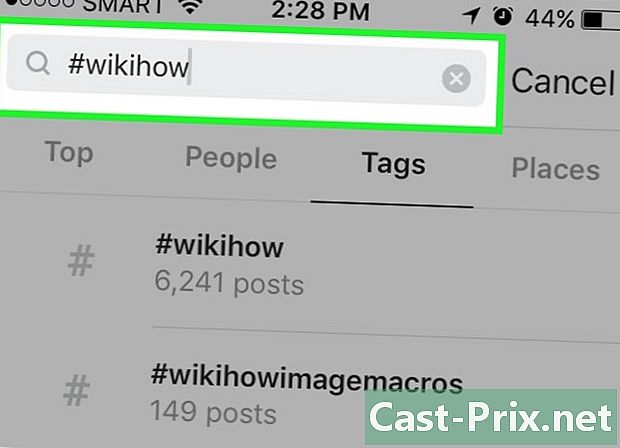
ஹேஷ்டேக் அல்லது முக்கிய சொல்லைத் தட்டச்சு செய்யத் தொடங்குங்கள். நீங்கள் தட்டச்சு செய்யும் போது, இன்ஸ்டாகிராம் உங்களுக்கு பொருத்தமான ஹேஷ்டேக்குகளை வழங்க வேண்டும்.- எடுத்துக்காட்டாக, நீங்கள் "பூனைக்குட்டி" என்று தட்டச்சு செய்தால், "#chatonsurinstagram", "#chatons", "#chatondujour" போன்ற பரிந்துரைகளையும் நீங்கள் காணலாம்.
- ஒவ்வொரு முடிவும் தொடர்புடைய புகைப்படங்களின் எண்ணிக்கையையும் உங்களுக்குக் காட்டுகிறது, எடுத்துக்காட்டாக, "# chatonsurinstagram" இன் கீழ் 229,200 ஐப் பார்த்தால், இந்த ஹேஷ்டேக்குடன் தொடர்புடைய 229,200 புகைப்படங்கள் உள்ளன என்று அர்த்தம்.
-
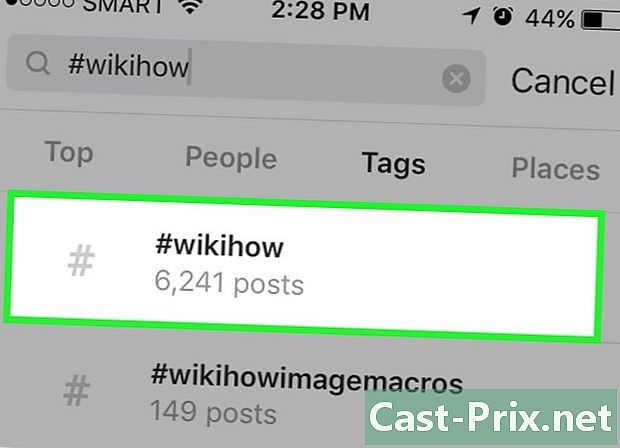
அவற்றைக் காண அதைக் கிளிக் செய்க.
